
具体方法如下:
1、ppTV出现异常错误可能是程序某个关键文件被误删,或者被病毒破坏,导致出现错误,处理方法只能是卸载后,再重新安装,但是很多人在重新安装以后还是会出现报错的情况;

2、首先右键单击任务栏,把任务管理器拉出,然后再进程里面把所有有关ppTV的进程全部关闭;

3、在开始菜单,打开运行,运行Msconfig命令,调出启动项,把有关ppTV的全部取消掉。重启电脑后生效。然后再卸载就能卸载干净,然后重新安装即可;
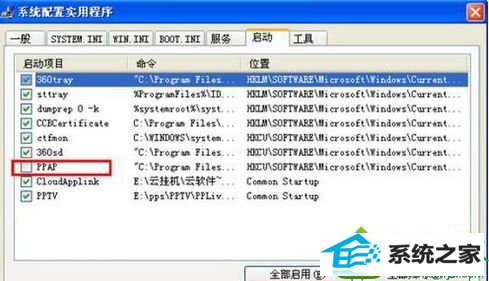
4、ppTV出现异常错误还与ppTV服务器有关,可能服务器暂停服务,或者你的电脑与服务器连接不顺畅都会导致报错,这个就只能关闭以后重新启动即可。oK!ppTV出现异常错误就是这样解决。

关于win10系统电脑打开ppTV看电影出现异常错误的解决方法分享到这里了,解决方法很简单,卸载重装,要注意要先结束ppTV的所有进程,在进行重装,如果重装还不行的话,那可以就是电脑问题或者是ppTV服务器问题了。
系统下载推荐
本站发布的系统与软件仅为个人学习测试使用,不得用于任何商业用途,否则后果自负,请支持购买微软正版软件!
Copyright @ 2022 win10 64位系统版权所有